Добре дошли в блога. В днешната статия, аз ще продължа темата за "увеличаване на производителността на компютъра" е преходът от HDD твърд диск за SSD твърд диск.

От заглавието на статията, е ясно, точно това, което считаме днес. А именно, помислете въпроси като "Как да се прехвърли на системата към SSD. Трансфер windosx на SSD.MIGRATE OS ». Всичко това формулировка на същия процес.
След придобиването на първата стъпка на SSD е да го инсталирате на вашия компютър. и след това се прехвърля в системата на SSD. В крайна сметка, цялата работа е, че операционната система да работи с диска, благодарение на своята висока скорост на работа се увеличава печалбите на компютърните технологии.
Можете да го инсталирате на новата операционна система, и може да реализира мигрират OS. След придобиването на такива компютърни компоненти, реших да направя прозорците на трансфер, така че исках да се запази системата си и всичко, инсталиран софтуер в него.
Решихме да направим нова инсталация на системата на SSD? Безплатни бюлетин абонати вече имат информация от предишната статия как да пишат windose на диск за по-късно инсталация.
Абонирайте се за блога бюлетина безплатно и винаги ще бъде наясно с когнитивни изходни пунктове.
Помислете за себе си в процеса на прехода система на SSD диск.
Тъй като първоначално зареждане Flash Media с програмата за миграция на системата вече е създадена в нашата страна. отидете в BIOS на дънната платка и «зареждане» раздела, изберете като 1-ви Boot Device е носител.
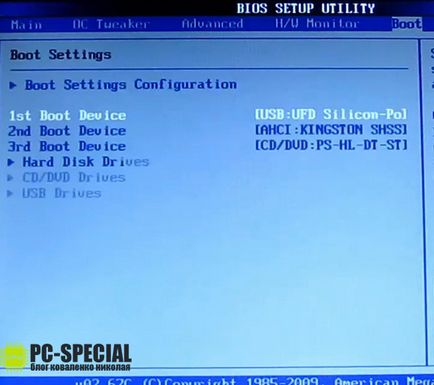
Надявам се, че не забравяйте да се свържете на SSD до вашия компютър. Не е ли? Как да го приложат, която представихме в статията преди.
Преди да запишете промяна в BIOS все още трябва да отидете на раздела «Advanced» в «Storage Configuration» поле
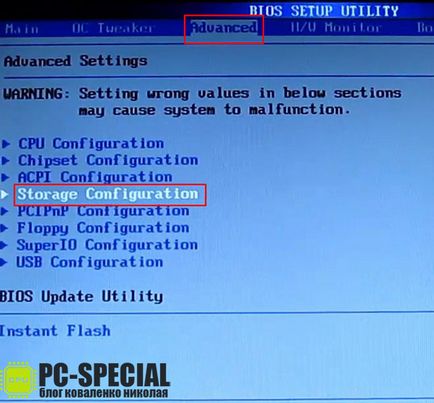
които превеждат «SATA Operation Mode» режим, за да «AHCI» режим.
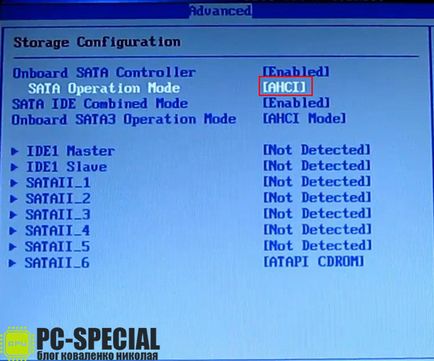
Първото нещо, което виждате, когато зареждането е основния прозорец на програмата «Acronis True Image задачите». По първата точка в горната част и щракнете с левия бутон на мишката.
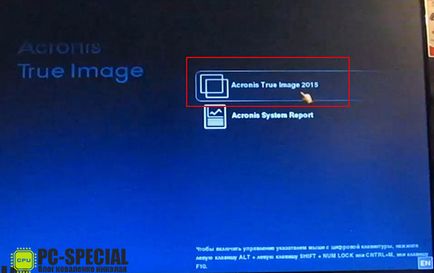
На следващия екран, отидете на раздела "Инструменти и Ютилитис" и изберете елемента "Disk клониране". По-долу може да се прочете описанието на избрания елемент, "Клониране прегради един диск на друг."

В следващата стъпка, изберете режим на клонингите. Ние сме доволни от стоката, която програмата препоръчва "Автоматично".
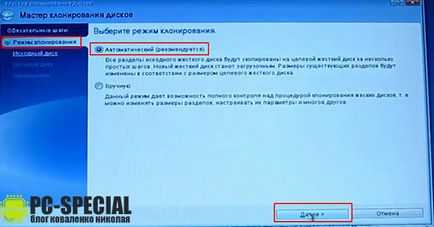
След като изберете "на Acronis" система на вид транспорт, програмата ще ви подкани да изберете "източник" диск. Това е най-твърдия диск, който вече има инсталирана операционна система. С него тя и програмата ще могат да прехвърлят в SSD.
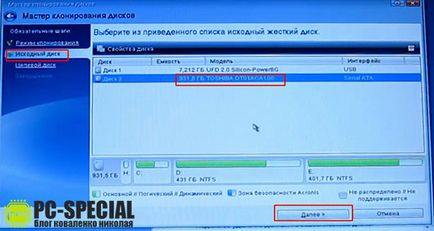
Следван, след като изберете "източник" диск, който искате да изберете "мишена" диск. Както знаете, това е този, на който да се клонира система, която от своя страна е SSD.

Има и друг важен момент при създаването на процеса на миграция. С избирането на такива - или раздел "източник" на винта, за да изберете папките, които трябва да бъдат преместени, също. Не избрани данни, съответно, няма да "мигрират" към SSD. Тази точка в целия процес се нарича "С изключение на файлове".
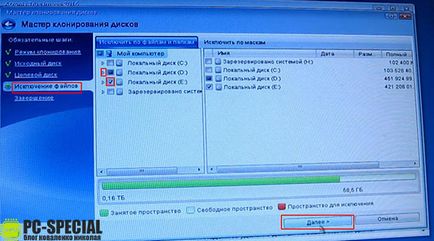
И в последния етап, можем да видим как изглежда системата на SSD "Нагоре" стартиране на процеса на миграция и "след" процедура е завършена.
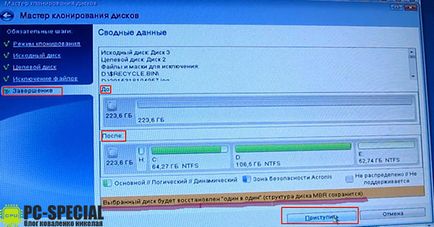
Уверете се, че всичко е настроено ка планирахте, след това натиснете бутона "Старт" и по този начин да стартирате процеса.
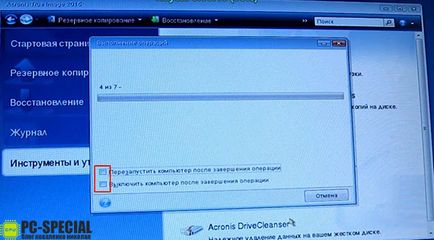
Продължителността на лечението зависи от количеството на подбрани данни за "оригинал" секцията.
След приключване на програмата ще уведомим надпис "операция клониране на дискове завърши успешно."

Натиснете бутона "ОК" и след това рестартирайте компютъра отидете в BIOS и като инсталационен диск, изберете SSD.
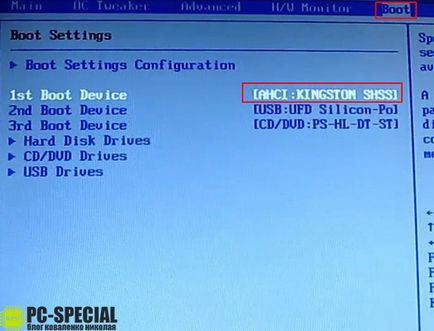
Аз препоръчвам на всеки да получи твърд носител и да го използвате като системна дискета. Скоростта на изтегляне на системата и стартирането на програмите в съответствие с него всичко зависи от време на време!
Абонамент за безплатен бюлетин блог и да е винаги наясно с новата версия, а основната информация, полезни статии.
Благодаря ви за вниманието.
Тези статии ще бъдат от интерес за вас:
- Изтеглянето на програми при стартиране. Създаване стартиране.

- Как да премахнете стария Windows на Windows 10
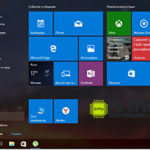
- Как да блокира достъпа до сайта ...

- Клонирането на прозорци. Програмата за прозорците на предаване. Acronis True Image.

- Инсталиране на Windows 10 безплатно изтегляне.
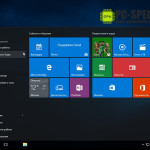
- Как да горят прозорци на флаш памет.

Свързани статии
